こちらの記事では、Shopifyで買い物をしたい人向けの購入方法・買い物をしたいと思わせるネットショップの作成方法について解説しています。
Shopifyで作られたサイトを例に実際の購入方法を解説していますので、初めてShopifyで買い物をする方でも安心です。
Shopify(ショッピファイ)で買い物したい|購入方法
買い物するストアによって、利用できる決済方法や決済画面が異なりますが、基本的には以下で説明する方法をご参考にして頂ければ購入できます。
今回は、Shopifyで作られた「ゴーゴーカレー」のサイトを例に解説します。
買い物したいサイトにアクセス。
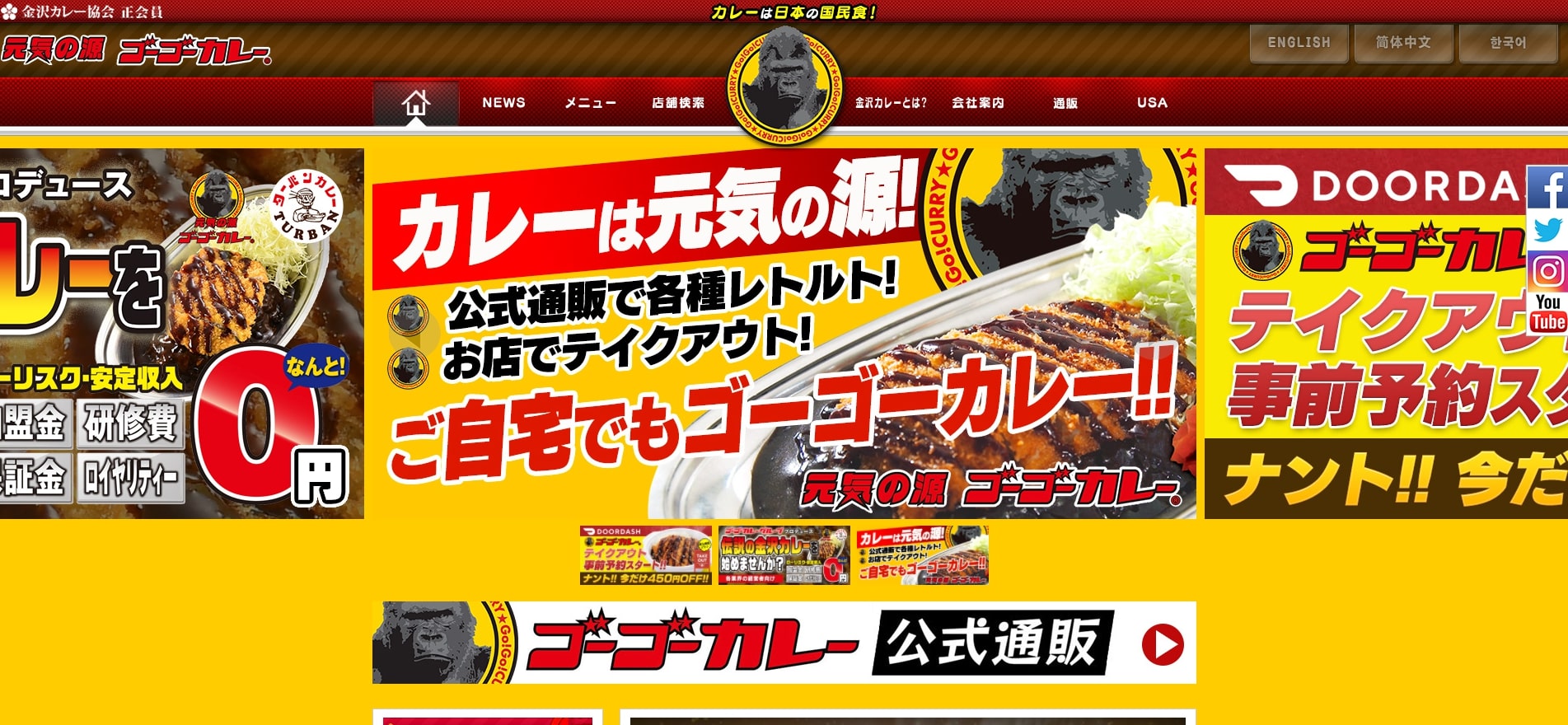
買い物したい商品を選択する。

買い物したい商品の情報を選択し、「カートに入れる」をクリック。

買い物したい商品の情報を確認し「レジへ進む」をクリック。

購入者情報を入力し「配送方法の選択へ進む」をクリック。
- 連絡先情報
- 名前
- 国/地域
- 郵便番号
- 都道府県
- 市区町村
- 番地/町名
- 建物/部屋番号
- 電話番号
- その他任意の項目

配送方法を選択し「お支払いへ進む」をクリック。

決済方法を入力し「今すぐお支払い」をクリック。

- Shopify pyament ➜ おすすめ!
- Apple pay
- Google pay
- Shop pay
- Paypal
- Amazon pay ➜ おすすめ!
- KOMOJU ➜ おすすめ!
- Paidy
- 携帯キャリア決済
- GMOイプシロン
- SBペイメントサービス
- 2Checout
- CyberSource
- Bitpay
*買い物するストアによって利用できる決済方法が異なります。
参考:Shopifyの決済方法は?手数料・Shopify Payment・コンビニ決済について解説!>>
支払いを確認して完了。
Shopify(ショッピファイ)で買い物したいと思われるネットショップの制作方法
Shopifyでネットショップを開設しただけでは、商品を買ってもらうことはできません。
こちらの章では、ストアを訪れた顧客に買い物をしたいと思わせるポイントを解説します。
顧客がストアを訪れた際に買い物をしたいと思わせるポイントは、以下の点です。
- 独自性のあるサイトデザイン
- 機能性が高い
- 商品についての情報が詳細に記載されている
- 価格が適切
独自性の高いサイトデザイン
Shopifyは、無料から有料の豊富なデザインテンプレートを使用することで比較的簡単にネットショップを開設できます。
またそれらのテーマをカスタマイズすることができ、独自性の高いサイトデザインに仕上げることができます。
サイトのデザインは、ストアに訪れた顧客の第一印象に強く影響し、視覚的に顧客の買い物したいという気持ちを促進することができます。
カスタマイズには、コーディングの専門的な知識が必要になってしまいますが、買い物したいという気持ちを促進する以外にもブランドの認知にも繋がるため、おすすめの方法です。
Shopifyのカスタマイズにつきましては、以下のボタンからご相談いただけます。
サイトの機能性が高い
Shopifyは、アプリを使用することで機能を拡張することができます。
無料から有料まであり、自身のストアに最適な機能を拡張することで、サイトの機能性を高める事ができます。
参考:Shopifyアプリの開発とおすすめ。プラン・テンプレートについても解説!>>
商品の情報が詳しく記載されている
商品の情報が詳しく記載されていることで、顧客の購入の促進につながります。
商品情報が詳しく記載されていないだけで、ストア全体の信頼低下につながります。
商品情報は必ず詳しく記載するようにしてください。
価格が適切
売り上げを意識しすぎるあまり、価格を高めに設定してしまうことはありがちですが、価格は特に顧客の購入決定に関係しますので、価値に見合った価格を設定するようにしてください。
価格を高く設定するならば、サポート内容や特典を充実させるなど、価格以上の価値を提供することを意識してください。
Shopify(ショッピファイ)の購入を促進する機能
Shopifyには、顧客の購入を促進する機能が備わっています。
これからネットショップを開設する人も、現在売上が伸び悩んでいる人も利用することをおすすめします。
購入ボタンの埋め込み
購入ボタンは、ライトプラン(9$/月)から利用できる機能です。
既に運営しているWebサイトやSNSにボタンを設置することができ、販売チャネルを広げることができます。
商品をわざわざ購入するためにECサイトまでアクセスしたくないと言った顧客の取りこぼしを防ぐことができます。
購入ボタンの埋め込み方法は、以下の通りです。
ストアの管理画面から「設定を」クリック。
「販売チャネル」をクリック。
「購入ボタン」をクリック。

購入ボタンを作成する」をクリック。

| 商品購入ボタン | ブログやウェブサイトに商品1件を表示するときにおすすめ。 |
| コレクション購入ボタン | ページ内にコレクション全体を表示するときにおすすめ。 |

購入ボタンのデザインや機能をカスタマイズする
- 商品バリュエーション
- レイアウトスタイル
- クリック時のアクション
- ボタンのスタイル
- レイアウト
- ショッピングカート
- ポップアップの詳細
- 高度な設定
コードをコピーしWebサイトやSNSに貼り付けて完了
まとめ買い割引を導入する
Shopifyでは、アプリを利用することでまとめ買い割引きを導入できます。
まとめ買い割引を導入する事で、顧客が商品を複数個購入することに繋がり、売上向上が期待できます。
まとめ買いの導入方法は、以下の通りです。
「Volume&Tiered Discounts」をインストール。
Add Newから新しい割引設定を作成します
Offer Name(割引設定の名前)
Display Offer Table/Banner(割引オファーについてのテーブル・バナーを商品ページに表示するか選択
Quantity(まとめ買いの割引を適用する数量)
- %OFF(パーセンテージ割引)
- Price Discount(特定価格での割引)
- Fixd Price(特定価格での販売)
Select Offer Type(対象商品を選択)
Select Products(Productを選択した場合、全商品か特定の商品か選択)
Display Offer Table/Banner(割引オファーについてのテーブル・バナーを商品ページに表示するか選択
Filters(Custom Selectionを選択した場合は商品を絞り込み、Select Productsで選択)
Select Diplay Offer Type(商品ページに表示するまとめ買い割引表のスタイルを選択。
Customer Tag(お客様をグループ分けしてタグで管理している場合は、特定のグループのみ対象することが可能)
Schedule Offer(割引の開始、割引の終了のスケジュール)
Submit(設定を保存して完了)
カゴ落ち防止機能の利用
顧客が商品をカゴに入れたまま購入しないで離脱することを「カゴ落ち」と言います。
カゴ落ちは全顧客の約70%ほどの割合で発生しており、機会損失額は売り上げの2.5倍と言われています。
Shopifyでのカゴ落ち対策の主な方法は3つあります。
|
メールマーケティング |
カゴ落ちしている顧客にメールを送信し、商品の購入を促進する。衝動的にカートに商品を入れて購入していない顧客などに有効。 おすすめアプリ:Omnisend>> |
|
ポップアップの表示 |
ネットショップを活用しているすべての顧客に対してクーポンやキャンペーンのポップアップを表示させます。
クーポンなどで顧客にお得感を与え購入を促進させます。 おすすめアプリ:Privy>> |
| 購入フローの簡略化 |
SNSなどと連携してネットショップへのログインを簡単にすることで顧客の手間を省くことができ、離脱防止に繋がります。 おすすめアプリ:One Click Social Login>> |
Shopify(ショッピファイ)の買い物に関するよくある質問
- Q.Shopifyで作られたサイトは?
- Q.Shopifyで作ったサイトは商品が売れにくい?
- Q.Shopifyの株の購入方法は?
Shopifyで作られたサイトは?
実際にShopifyで制作されたサイトの事例を紹介します。
カスタマイズをすることで、紹介する事例の様に高クオリティなサイトを制作できます。
ゴーゴーカレー
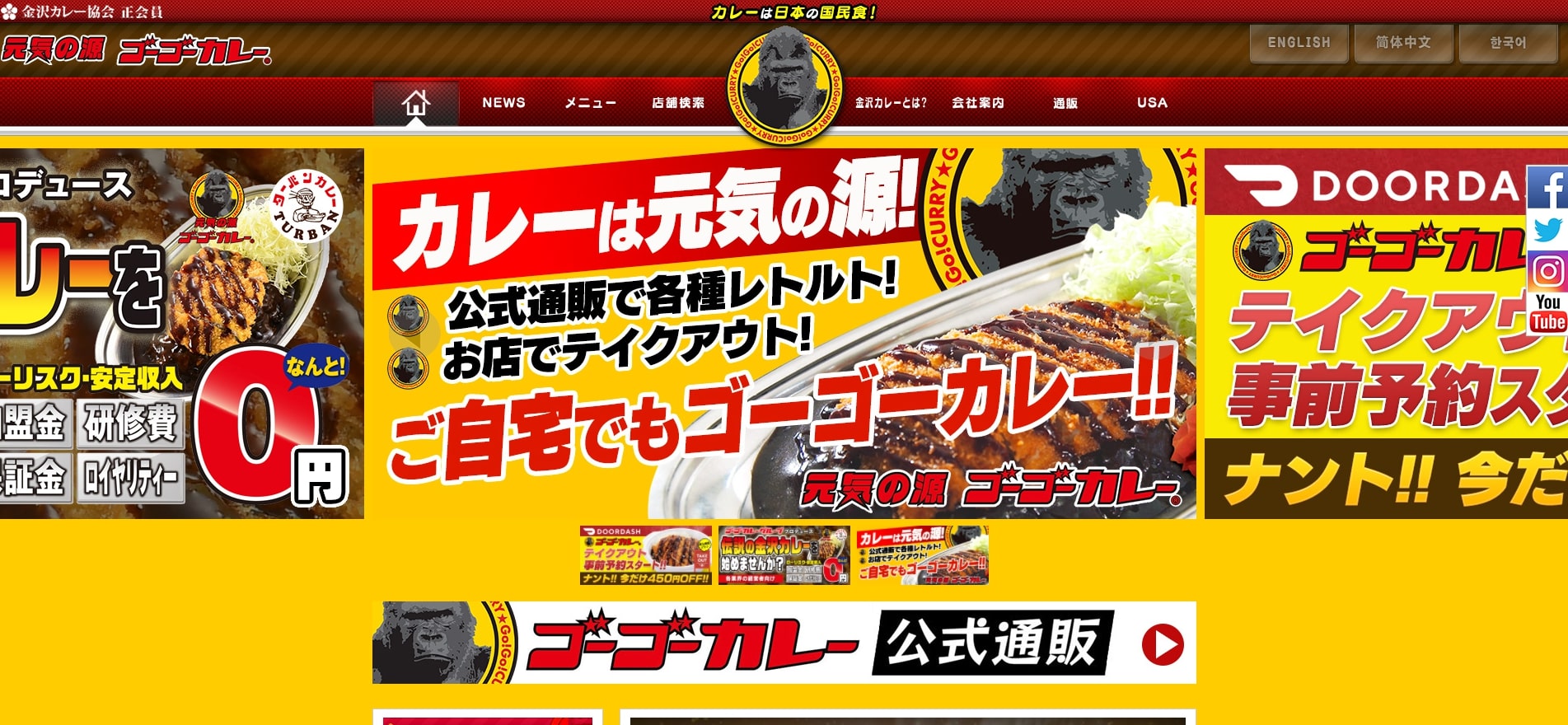
URL:https://www.gogocurry.com/
オリオンビール
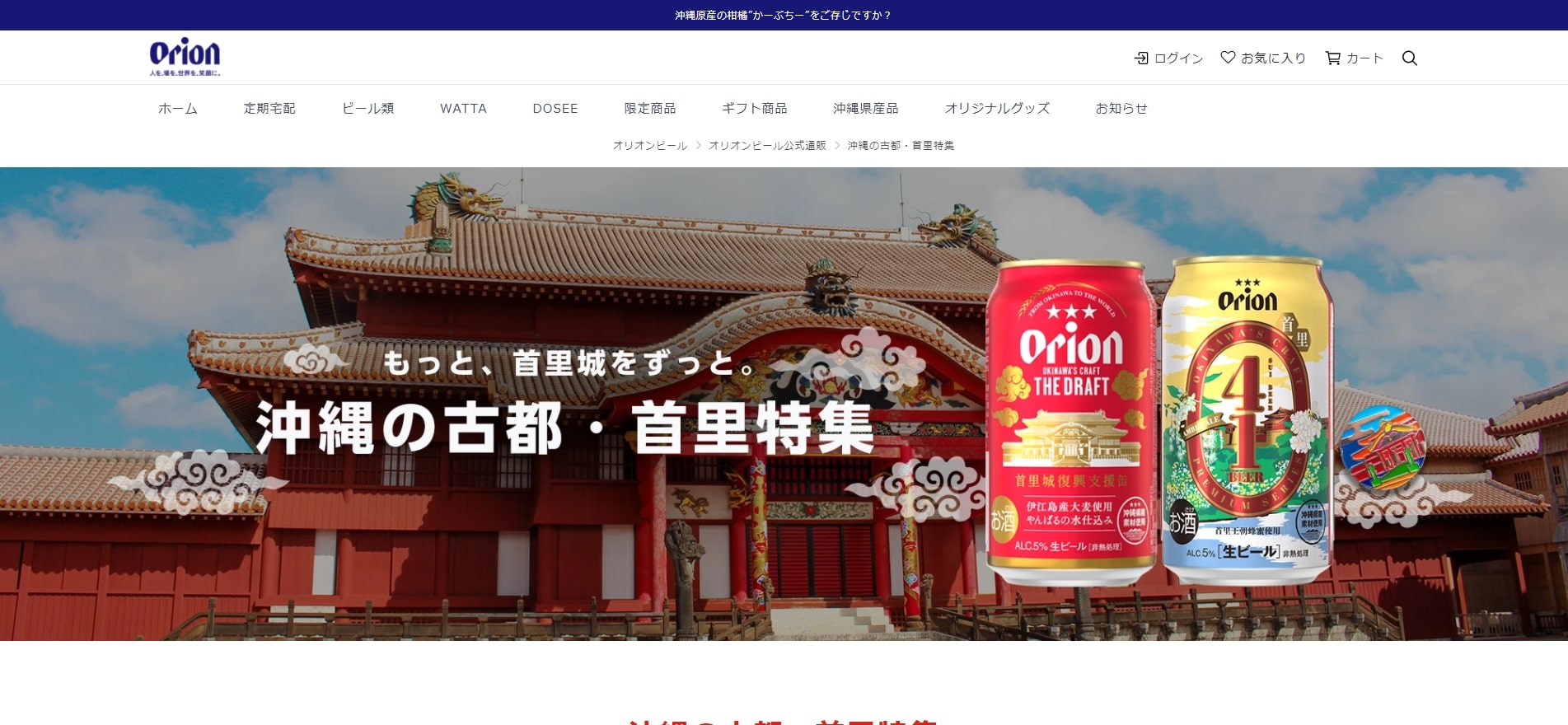
URL:https://shop.orionbeer.co.jp/pages/shuri
X-girl
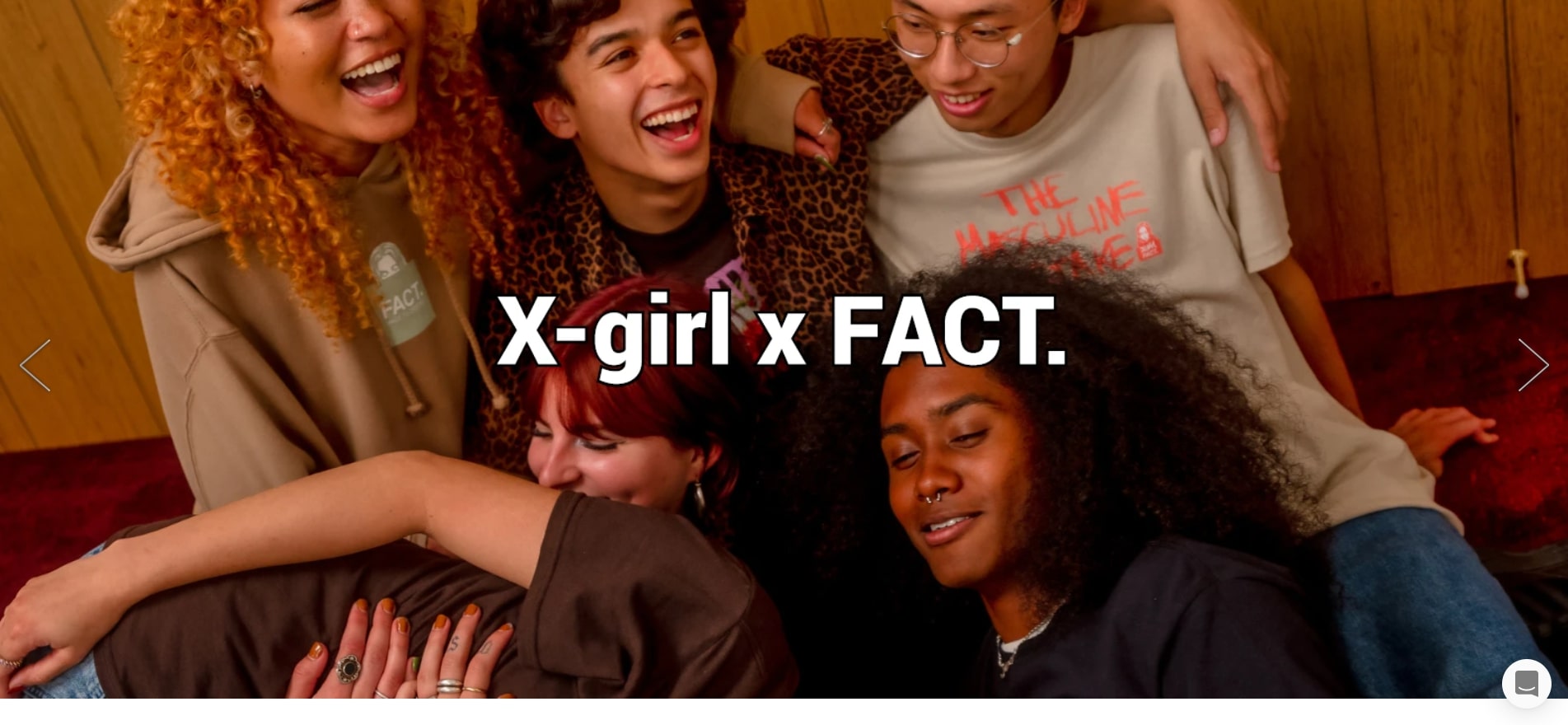
URL:https://x-girl.com/
レッドブル
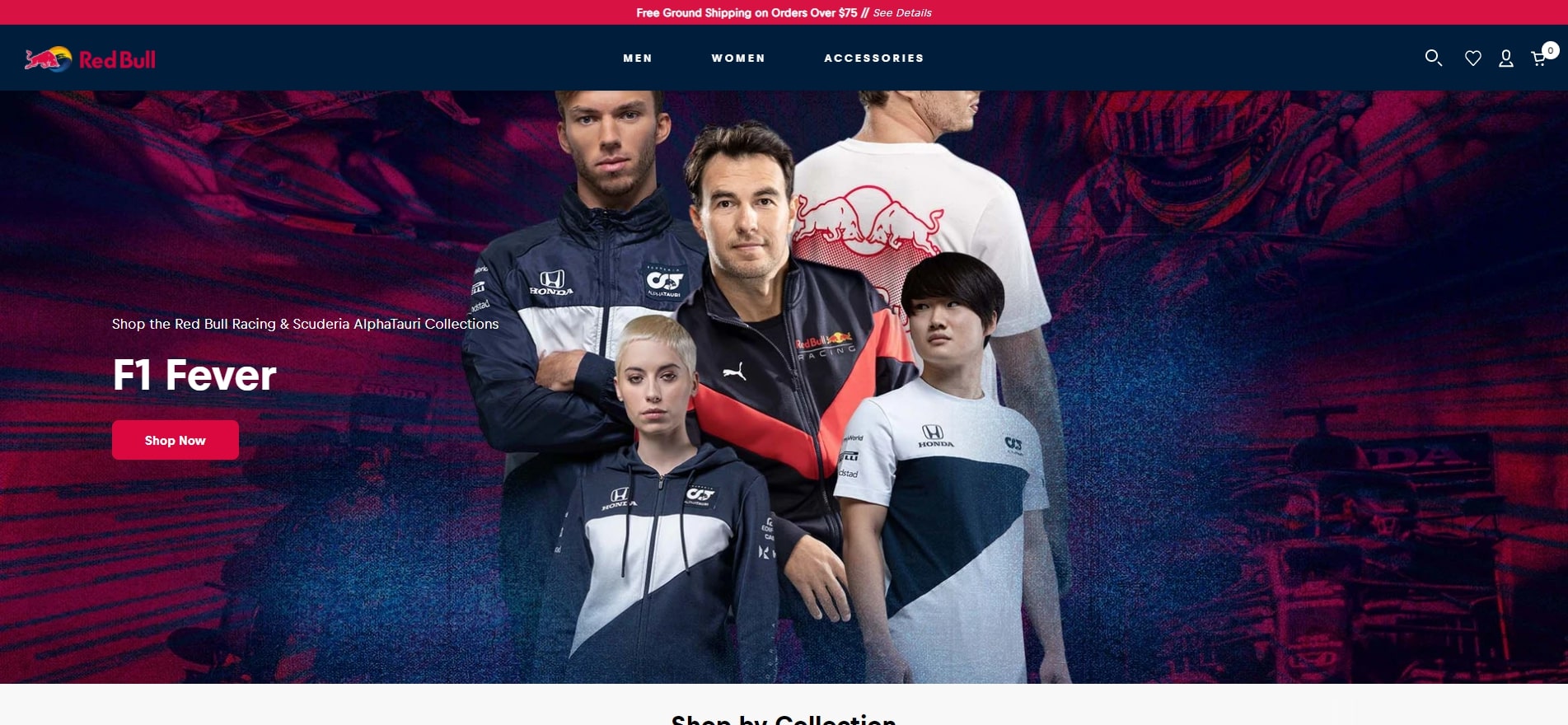
URL:https://www.redbullshopus.com/
CANNUKA
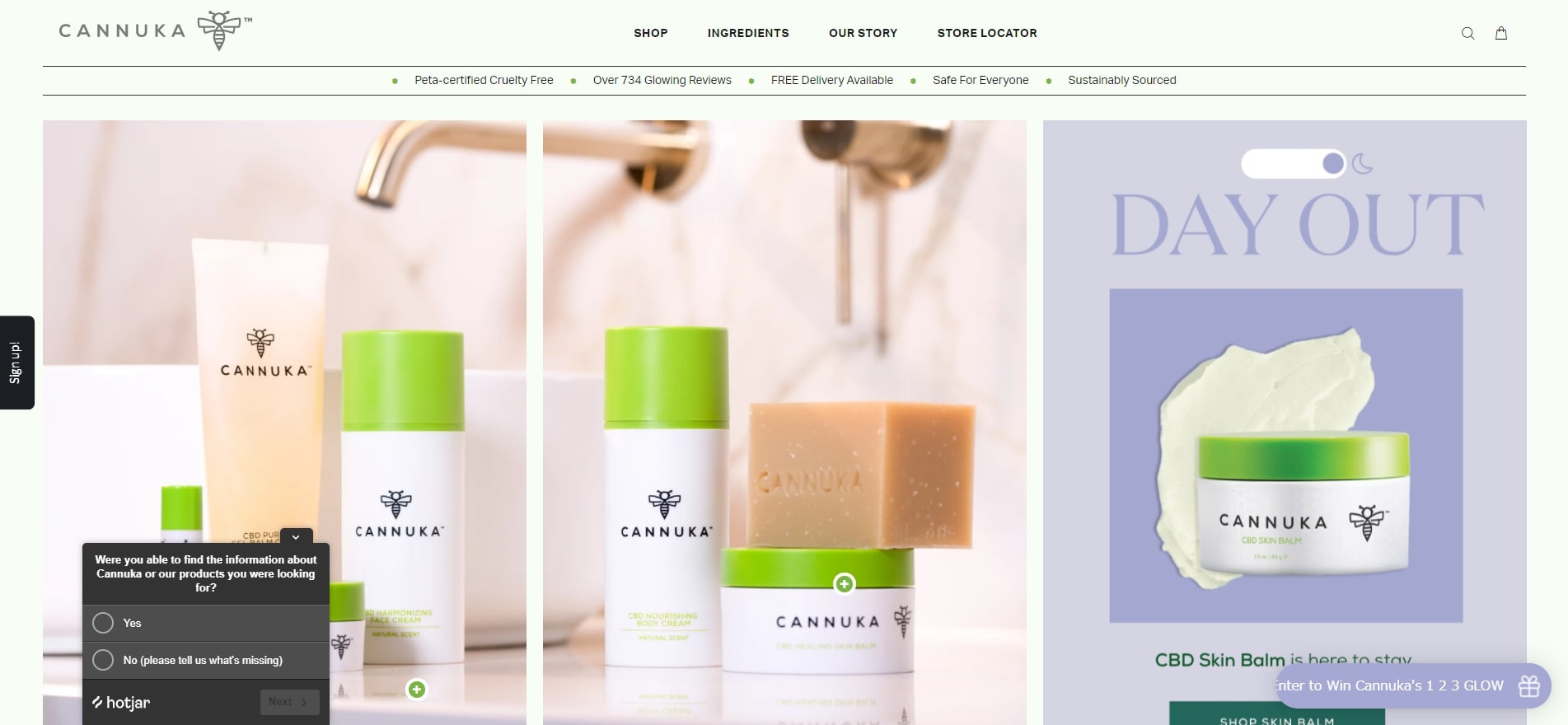
参考:Shopifyで作ったECサイトの事例は?海外と日本の大手の事例を業種別に解説!>>
Shopifyで作られたネットショップは売れにくい?
ネットショップサービスに共通して言えることですが、ネットショップを制作しただけでは、売り上げを伸ばすことはできません。
「Shopify」「BASE」「STUDIO」など、ネットショップを開設できるサービスは豊富にありますが、どのサービスでネットショップを制作してもクオリティに大きな差はありません。
ネットショップで売上を伸ばすためには、開設後の「集客」が重要です。
集客の方法にも様々な方法があり、それぞれメリット・デメリットがあります。
こちらの記事でShopifyの集客方法について詳しく解説していますので、ご参考にしてください。
参考:Shopifyで売れない原因は?売れないときはどうしたらいいの?>>
Shopifyの株の購入方法は?
Shopifyは、ニューヨーク証券取引所(NYSE)に上場している米国株式です。
米国株式に対応したネット証券で会社で口座開設を行い、ティッカー【SHOP】で検索すればShopifyの現物株式が購入できます。
- サクソバンク証券
- マネックス証券
- SBI証券
- 楽天証券
- DMM株
- 岩井コスモ証券
- 野村証券
- SMBC日興証券
Shopifyで買い物したい人向けの購入方法|まとめ
Shopifyの購入方法、顧客に買い物したいと思わせるネットショップについて解説しましたが、ご参考になったでしょうか?
購入方法に関しましては、ストアごとに決済方法や購入画面が異なりますので、説明した手順をご参考の上、購入をしてみてください。
顧客に買い物したいと思わせるネットショップの条件は、以下の点です。
- 独自性のあるサイトデザイン
- 機能性が高い
- 商品についての情報が詳細に記載されている
- 価格が適切
実際にネットショップを運営する際は意識して見てください。
顧客の購入を促す機能は、以下の3点です。
- 購入ボタンの埋め込み
- まとめ買い割引の導入
- カゴ落ち防止機能の利用
Shopifyは無料のトライアルから始めることができますので、まだネットショップを開設していない方は、ご活用ください。
最後まで読んで頂きありがとうございました。



